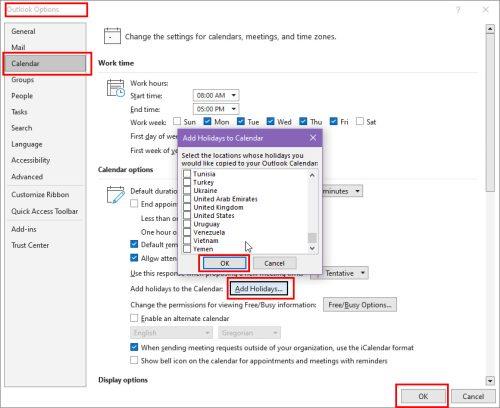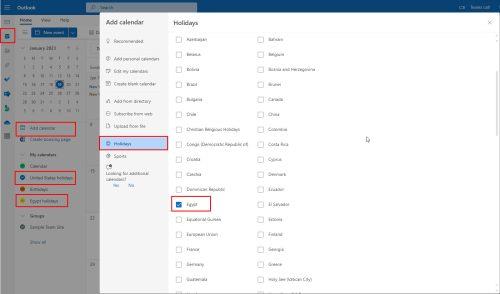Dëshironi të dini se si të shtoni pushime në kalendarin e Outlook? Lexoni për të mësuar se si të shtoni një kalendar festash në Outlook.
Kalendari i Outlook i ndihmon përdoruesit të planifikojnë takime dhe të organizojnë ngjarje. Por përdorimi i tij në mënyrë efikase nuk do të jetë i mundur nëse nuk ka listë pushimesh.
Mos u dëshpëro; ne do t'ju tregojmë se si të shtoni pushime në kalendarin e Outlook. Pavarësisht nëse përdorni Windows Outlook ose aplikacionin në internet, ky udhëzues do t'ju ndihmojë me metodat hap pas hapi.
Pse duhet të shtoni pushime në kalendarin e Outlook?

Pse duhet të shtoni pushime në kalendarin e Outlook
Imagjinoni që keni planifikuar një ngjarje dhe pasi dërgoni ftesat, një nga kolegët tuaj ju thotë se dita është festë.
Jo vetëm që do të jetë e sikletshme për ju, por gjithashtu duhet të riplanifikoni ngjarjen dhe t'ua dërgoni sërish ftesën të gjithëve. Kjo kërkon shumë kohë dhe përpjekje nëse nuk keni një listë shpërndarjeje të Outlook .
Në një skenar tjetër, mund t'i keni dërguar email klientit tuaj për miratim. Kanë kaluar dy ditë dhe ju nuk keni marrë ende një përgjigje nga ai person.
Por mund të jetë një festë në vendin e tyre dhe do ta kishit ditur nëse do të shtonit një kalendar festash në Outlook-in tuaj.
Gjithashtu, si një profesionist i pavarur që merret me klientë nga vende të ndryshme, duke përfshirë SHBA-në, mund të dëshironi të shtoni pushimet e SHBA në kalendarin Outlook, përveç kalendarit të vendit tuaj.
Menaxherët e projektit dhe drejtuesit e ekipeve të ekipeve shpërndarëse duhet të kenë gjithmonë listat e pushimeve të shtuara në kalendarët e tyre.
Ai i ndihmon ata të komunikojnë me shokët e tyre të ekipit në vende të ndryshme dhe të caktojnë detyra.
Përveç arsyeve të mësipërme, të kesh pushime në kalendarin tënd të Outlook do t'ju ndihmojë të planifikoni saktë punën tuaj.
Si të shtoni pushimet në kalendarin e Outlook në Windows
Për përdoruesit e Windows Outlook, shtimi i pushimeve është një detyrë e lehtë me hapat e mëposhtëm:
- Hapni emailin e Outlook me detajet e llogarisë tuaj.
- Klikoni në skedën File nga menyja e sipërme.
- Zgjidhni Opsionet për të hapur dritaren e Vetive të Outlook .
- Klikoni në Kalendar dhe klikoni në butonin Shto pushime… .
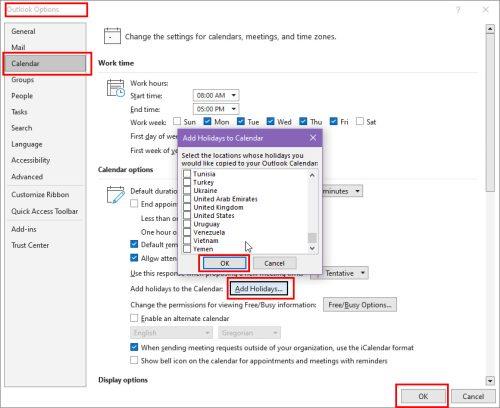
Si të shtoni pushime në kalendarin e Outlook në opsionet e Windows Outlook
- Nga lista, gjeni vendet tuaja të preferuara.
- Kontrolloni kutinë pranë emrave të shteteve dhe klikoni OK .
- Pushimet do të importohen në pamjen e kalendarit tuaj.
- Klikoni përsëri OK për të dalë nga dritarja e Vetive të Outlook .
- Navigoni në kalendar duke klikuar në ikonën e kalendarit në pjesën e poshtme majtas.
- Në seksionin "Kalendarët e mi" në të majtë, mund të zgjidhni ose çaktivizoni festat e shtuara.
- Nëse zgjidhen disa pushime të shtuara, Outlook do t'ju tregojë të gjithë kalendarët krah për krah.
Si të shtoni pushime në kalendarin e Outlook në shfletues ose ueb
Nëse përdorni Outlook në shfletuesin tuaj të internetit përmes aplikacionit të tij të internetit, mund të shtoni edhe pushime në kalendarin e Outlook.
Hapat do të jenë paksa të ndryshëm nga aplikacioni i desktopit, kështu që le t'ju ndajmë hapat e plotë më poshtë:
- Hyni në llogarinë tuaj Outlook .
- Klikoni në ikonën e kalendarit nga paneli i majtë.
- Faqja kryesore e kalendarit do të shfaqet.
- Klikoni mbi Shto kalendarin në të majtë nën kalendarin e muajit aktual.
- Zgjidhni opsionin Pushime .
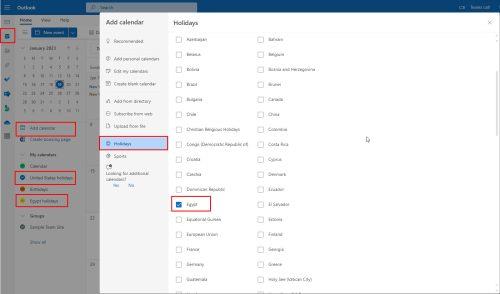
Si të shtoni pushime në kalendarin e Outlook në shfletues ose ueb
- Kontrolloni kutinë pranë vendit pushimet e të cilit dëshironi të shtoni.
- Nëse dëshironi, mund të shtoni në kalendar pushime nga shumë vende.
- Në seksionin "Kalendarët e mi" , do të gjeni të gjitha listat e pushimeve të shtuara.
- Ju madje mund të çaktivizoni dhe aktivizoni pushimet e shtuara nga ai seksion.
Nëse dëshironi të shtoni festat e SHBA-së në aplikacionin ueb të kalendarit Outlook, kryeni hapat e mësipërm. Në listën e shteteve, kontrolloni kutinë pranë Shteteve të Bashkuara.
Përpara se të kryeni hapat, zgjeroni seksionin "Kalendarët e mi" për të parë nëse kalendari amerikan është shtuar tashmë në llogarinë tuaj si parazgjedhje.
Si të shtoni pushimet e SHBA në kalendarin e Outlook në aplikacionin e desktopit
Festat e SHBA-së mund t'i shtohen si parazgjedhje në kalendarin tuaj të Outlook nëse keni zgjedhur rajonin tuaj si SHBA gjatë instalimit të Windows.
Megjithatë, ju gjithmonë mund të shtoni festat e SHBA në kalendarin e Outlook nëse nuk janë shtuar tashmë. Ja se si mund ta bëni:
- Hapni Outlook dhe zgjidhni skedën File nga lart.
- Zgjidhni "Opsionet" dhe klikoni "Kalendar" në dritaren "Properties" të Outlook .
- Zgjidhni butonin Shto pushime… .
- Zgjidhni Shtetet e Bashkuara përpara se të klikoni OK .
- Përsëri, klikoni OK .
- Pushimet në SHBA do të importohen në kalendarin tuaj.
- Tani mund të hapni kalendarin tuaj të Outlook dhe të shihni që lista e pushimeve në SHBA është shtuar.
konkluzioni
Shtimi i pushimeve në kalendarin e Outlook do t'ju ndihmojë me detyrat dhe planifikimin e takimeve.
Do t'ju japë gjithashtu një ide se kur të prisni një përgjigje nga palët e interesuara në vende të ndryshme.
Megjithatë, duhet të dini se si të shtoni pushime në kalendarin e Outlook për të marrë këto përfitime. Ky postim diskutoi metodat e ndryshme për aplikacionin e desktopit të Windows dhe versionin në internet.
A dini arsye të tjera pse shtimi i një kalendari festash në Outlook është i rëndësishëm? Ndani me ne në komente.
Ju gjithashtu mund të mësoni se si të zgjidhni Outlook dështimin për t'ju lidhur me kalendarin e përbashkët .